iOS 17: スタンバイモードでウィジェットをカスタマイズする方法
- WBOYWBOYWBOYWBOYWBOYWBOYWBOYWBOYWBOYWBOYWBOYWBOYWB転載
- 2023-09-17 13:57:031742ブラウズ
スタンバイは、iOS 17 の新しいカスタマイズ可能なロック画面モードで、iPhone が充電中に横になっているときにアクティブ化できます。これは、iPhone の一種のスマート ディスプレイと考えてください。たとえば、キッチン、机、ナイトスタンドなどでデバイスを充電しているときに、離れた場所から閲覧できるさまざまな閲覧可能な情報画面にすばやくアクセスできます。

カスタム代替ウィジェット
スタンバイは、iPhone ディスプレイを水平にスワイプすることでアクセスできる 3 つの画面で構成されます。最初の画面にはインタラクティブなウィジェットが配置され、左にスワイプすると 2 番目と 3 番目の画面が表示され、それぞれフォト ギャラリーからの写真と大きな時計ディスプレイが表示されます。

ウィジェット画面は、並べて表示される 2 つのインタラクティブなウィジェット スタックで構成されており、個別に上下にスワイプできます。これらのスタックは、ホーム画面ウィジェット スタックの大型バージョンのようなもので、スマート回転やウィジェットの提案などの同じオプションも含まれています。

多くのウィジェットにはインタラクティブな要素があるため、リマインダー リストの To Do 項目にチェックを入れることができます。非インタラクティブなウィジェット (カレンダーなど) をクリックすると、画面に矢印インジケーターが表示されます。矢印をクリックすると、関連付けられたアプリケーションに移動するため、アプリケーションを誤って起動することを避けることができます。
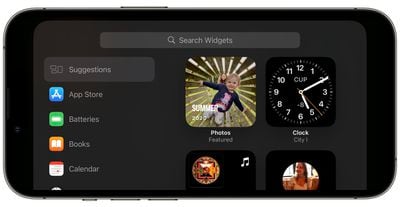
ウィジェット スタックをカスタマイズするには、ウィジェット スタックを長押しします。 Face ID で iPhone のロックが解除されると、ディザ モードでスタックが画面の中央に表示されます。左上隅のボタンを使用してウィジェットをスタックに追加し、右側のボタンを使用してスマート回転とウィジェットの提案のオンとオフを切り替えることができます。
以上がiOS 17: スタンバイモードでウィジェットをカスタマイズする方法の詳細内容です。詳細については、PHP 中国語 Web サイトの他の関連記事を参照してください。

